| 6.21. Align Visible Layers… | ||
|---|---|---|

|
6. 「画像」メニュー |  |
コマンドによって可視レイヤー (レイヤーダイアログ上では「目」のしるしがついている) を極めて精密に配置できるようになります。 とくに小さなレイヤーを多く使うアニメーション作成で効果を発揮します。 コマンドを呼び出すとダイアログが現れ、 レイヤーを揃える方式が選択できます。
![[注記]](images/note.png)
|
注記 |
|---|---|
|
GIMP 1.2 の初期設定ではレイヤーの重なりのうち最前面のレイヤーを整列の基準に据えていましたが、 GIMP 2 の初期設定ではそれがキャンバスの輪郭に変更されました。 代わりにこのダイアログの (不可視でも)一番下のレイヤーを基準に使う オプションによって、 最背面のレイヤーが、 たとえ不可視でも、 整列の基準に使えます。 |
図16.73 レイヤー整列の例題画像
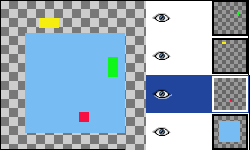
この例題画像では 4 層のレイヤーがそれより大きめのキャンバス (150×150 ピクセル) に重ねられている。 赤の正方形が 10×10 ピクセル、 緑の矩形が 10×20 ピクセル、 黄色の矩形が 20×10 ピクセル。 背景レイヤー (青、 100×100 ピクセル) はダイアログの 可視でも一番下のレイヤーを無視する オプションを有効にしているためこの操作の対象外である。 ちなみに画像でのレイヤーの順序がキャンバス内の位置につられて実際の積み重ねの順序とは異なるように思えてしまうようだ。 たとえばここでは黄色のレイヤーは画像での見た目が一番上のようだが実際は手前から 2 層目である。
You can access this command from the image menubar through → . There is no default keyboard shortcut. If the image holds a single layer only, you get a message from GIMP telling that there must be more than one layer in the image to execute the command.
これらのオプションではレイヤーが移動するときのレイヤー同士の関係を調節できます。 つぎの 5 つの選択肢があります。
: これを選んだ水平もしくは垂直の方向では変更がありません。
: 可視レイヤーは 水平方向基準 や 垂直方向基準 で定められた筋に揃えられます。 仮に 水平方向基準 に を選んだら、 レイヤーはキャンバスから消え去ってしまうでしょう。 でもキャンバスを拡張すればまた見えるところに入ります。 (不可視でも)一番下のレイヤーを基準に使う オプションを有効にすると背景レイヤーの左上隅に合わせてレイヤーが整列することになります。
; : 水平方向基準 や 垂直方向基準 で指定したキャンバス上の位置に可視レイヤーを揃えて配置します。 いずれのレイヤーも画像上で互いに重なり合わないよう規則正しく整列します。 層順で一番上 (最前面) のレイヤーが画像の最も左寄り (あるいは上側) に置かれ、 層順で一番下 (最背面) のレイヤーが最も右寄り (あるいは下側) に置かれます。 その他のレイヤーは順番に従い以上の 2 つのレイヤーの間に規則正しく置かれます。 (不可視でも)一番下のレイヤーを基準に使う オプションを有効にしている場合は最背面のレイヤーの所定の境界線やその延長線から順に可視レイヤーが整列します。
図16.78 (キャンバスの端を基準に) 水平方向に「順序よく連ねる」整列
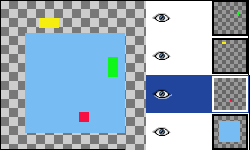
レイヤーが重なった元画像
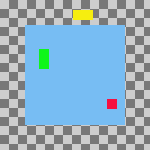
左から右へ水平方向に順序よく連ねる整列。 (不可視でも)一番下のレイヤーを基準に使う オプションは無効。 全レイヤーの最前面の層をなす緑色のレイヤーが先頭をきって最も左寄りに置かれた。 最背面の赤いレイヤーは右寄りに、 黄色のレイヤーはその間に置かれる。
; : このような設定ならば以上で述べた整列と逆方向であるほかは同じ作用をします。
「○から○へ順番に」オプションが使えるのは、 画像に少なくとも 3 層の可視レイヤーがあるときです。